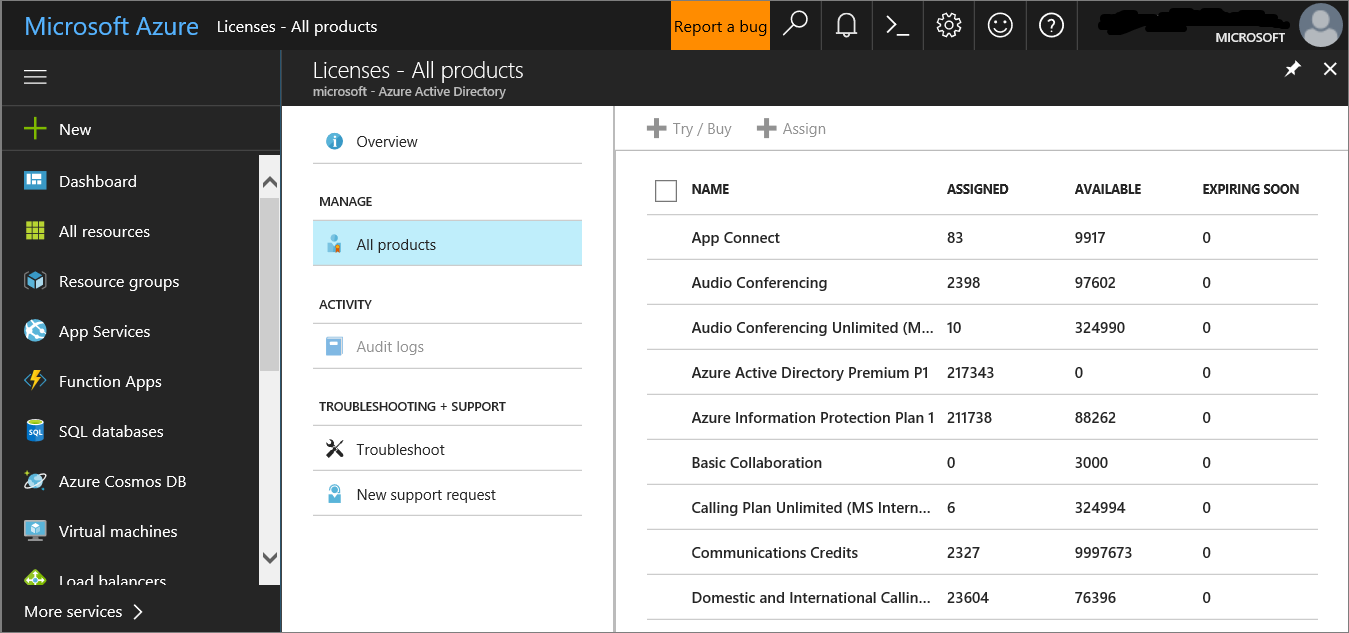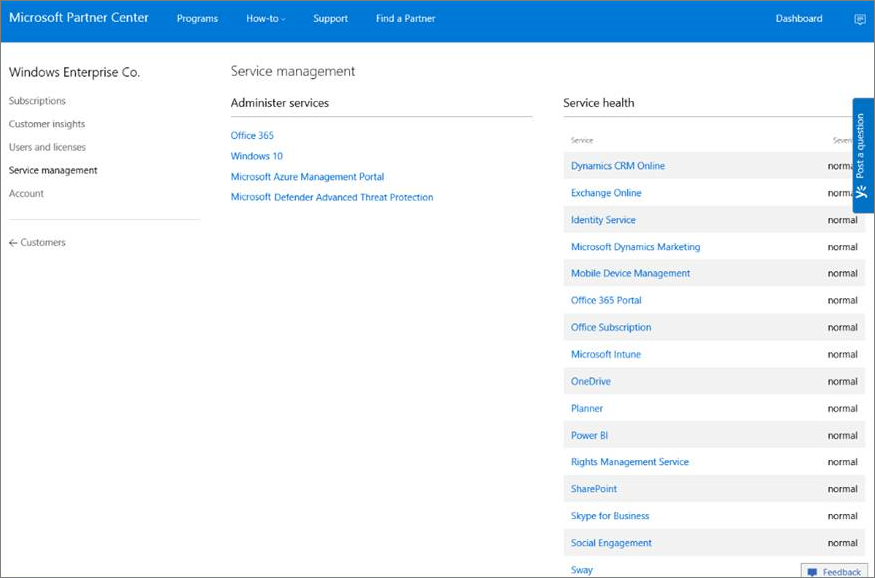Microsoft Defender voor Eindpunt-implementatie instellen
Van toepassing op:
- Plan 1 voor Microsoft Defender voor Eindpunt
- Plan 2 voor Microsoft Defender voor Eindpunt
- Microsoft Defender XDR
Wilt u Microsoft Defender voor Eindpunt ervaren? Meld u aan voor een gratis proefversie.
De eerste stap bij het implementeren van Microsoft Defender voor Eindpunt is het instellen van uw Defender voor Eindpunt-omgeving.
In dit implementatiescenario wordt u door de stappen geleid op:
- Licentievalidatie
- Tenantconfiguratie
- Netwerkconfiguratie
Opmerking
Om u door een typische implementatie te leiden, heeft dit scenario alleen betrekking op het gebruik van Microsoft Configuration Manager. Defender voor Eindpunt ondersteunt het gebruik van andere onboardinghulpprogramma's, maar deze scenario's worden niet behandeld in de implementatiehandleiding. Zie Defender for Endpoint-architectuur en implementatiemethode identificeren voor meer informatie.
Licentiestatus controleren
Controleren op de licentiestatus en of deze correct is ingericht, kan worden uitgevoerd via het beheercentrum of via de Microsoft-Azure Portal.
Als u uw licenties wilt bekijken, gaat u naar de Microsoft Azure Portal en navigeert u naar de sectie Microsoft Azure Portal-licentie.
U kunt ook in het beheercentrum naar Factureringsabonnementen> navigeren.
Op het scherm ziet u alle ingerichte licenties en hun huidige status.
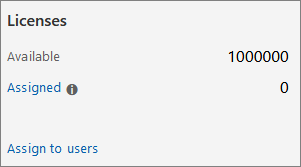
Validatie van cloudserviceprovider
Als u toegang wilt krijgen tot welke licenties zijn ingericht voor uw bedrijf en om de status van de licenties te controleren, gaat u naar het beheercentrum.
Selecteer services beheren > in de partnerportal Office 365.
Als u op de koppeling Partnerportal klikt, wordt de optie Beheer namens geopend en krijgt u toegang tot het klantbeheercentrum.
Tenantconfiguratie
Het initiëren van Microsoft Defender voor Eindpunt tenant is eenvoudig. Selecteer in het navigatiemenu een item in de sectie Eindpunten of een Microsoft Defender XDR functie, zoals Incidenten, Opsporing, Actiecentrum of Bedreigingsanalyse om het proces voor het maken van de tenant te starten.
Navigeer vanuit een webbrowser naar de Microsoft Defender portal.
Locatie van datacenter
Microsoft Defender voor Eindpunt slaat gegevens op en verwerkt deze op dezelfde locatie als die door Microsoft Defender XDR wordt gebruikt. Als Microsoft Defender XDR nog niet is ingeschakeld, wordt bij onboarding bij Defender voor Eindpunt ook Defender XDR ingeschakeld en wordt automatisch een nieuwe datacenterlocatie geselecteerd op basis van de locatie van actieve Microsoft 365-beveiligingsservices. De geselecteerde locatie van het datacenter wordt weergegeven op het scherm.
Netwerkconfiguratie
Zorg ervoor dat apparaten verbinding kunnen maken met de Defender for Endpoint-cloudservices. Het gebruik van een proxy wordt aanbevolen.
STAP 1: Configureer uw netwerkomgeving om connectiviteit met Defender for Endpoint-service te garanderen. STAP 2: Configureer uw apparaten om verbinding te maken met de Defender voor Eindpunt-service met behulp van een proxy. STAP 3: Controleer de clientverbinding met Microsoft Defender voor Eindpunt service-URL's.
In bepaalde scenario's wilt u mogelijk verkeer naar IP-adressen toestaan. Niet alle services zijn op deze manier toegankelijk en u moet evalueren hoe u dit potentiële probleem in uw omgeving kunt oplossen, bijvoorbeeld door centraal te downloaden en vervolgens updates te distribueren. Zie Optie 2: Connectiviteit configureren met behulp van statische IP-bereiken voor meer informatie.
Volgende stap
- Doorgaan naar stap 2: rollen en machtigingen toewijzen
Tip
Wil je meer weten? Engage met de Microsoft Security-community in onze Tech Community: Microsoft Defender voor Eindpunt Tech Community.
Feedback
Binnenkort beschikbaar: In de loop van 2024 zullen we GitHub-problemen geleidelijk uitfaseren als het feedbackmechanisme voor inhoud en deze vervangen door een nieuw feedbacksysteem. Zie voor meer informatie: https://aka.ms/ContentUserFeedback.
Feedback verzenden en weergeven voor